12个让您震撼的Linux终端命令
Linux命令行提供了一种比图形界面使用更简单更轻松、跨版本的方法来完成常见的任务。今天我们与您分享12个让您震撼的Linux终端命令。
CTRL+U: 从光标处删除文本直到行首。
CTRL+K: 从光标处删除文本直到行尾。
CTRL+Y: 粘贴文本。
CTRL+E: 将光标移动到行尾。
CTRL+A: 将光标移动到行的开头。
ALT+F: 光标移动到后一个单词
ALT+B: 光标移动到前一个单词
ALT+Backspace: Deletes the previous word.
CTRL+W: 剪切光标前面的字符至上一个空格处。
Shift+Insert: 将文本粘贴到终端中。
为了说明上面的命令对我们有帮助,我们来看个例子:
sudo apt-get intall vlc
该命令中存在拼写错误,为了使该命令起作用,需要更改intall才能进行安装。
想象一下,光标在该行的末尾。有几种方法可以回到“install”一词来进行更改。
您可以按两次ALT + B,这会将光标置于以下位置(由^符号表示):
sudo apt-get^install vlc
然后,按光标键并将s插入install。
另一个有用的命令是Shift + Insert,尤其是在需要将文本从浏览器复制到终端的情况下。
2、SUDO !!
每当您输入一个命令,并且出现权限不够的时候,您都会感谢有这个命令。
怎么使用sudo !!呢?假设您输入了以下命令:
apt-get install vlc
除非您以root权限登录,否则将出现权限不够提示。
sudo !!以sudo的形式运行前面的命令。因此,前面的命令现在变成:
sudo apt-get install vlc
如图:

3、暂停命令并在后台运行命令
要在后台运行终端命令,请按:
CTRL+Z:暂停应用程序
fg:返回到应用程序
假设你在nano中打开了一个文件,如下所示:
sudo nano www.linuxidc.com.py
在文件中键入文本的过程中,您意识到希望在终端中键入另一个命令,但是您不能这样做,因为您在前台模式下打开了nano。
现在当您按下CTRL+Z时,前台应用程序将暂停,将返回到命令行。然后,您可以运行任何您喜欢的命令,完成后,再通过在终端窗口中输入fg并按回车键回到您之前暂停的会话。
如图:
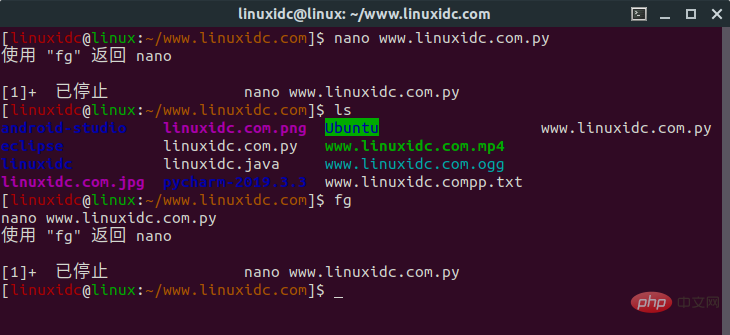
4、在特定时间运行Linux命令
[linuxidc@linux:~/www.linuxidc.com]$ at 11:30 PM Fri warning: commands will be executed using /bin/sh at> cowsay 'hello,www.linuxidc.com' at> CTRL+D
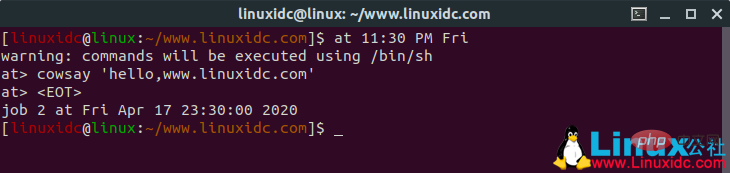
export PAGER=most
export MANWIDTH=80
man -H <command>
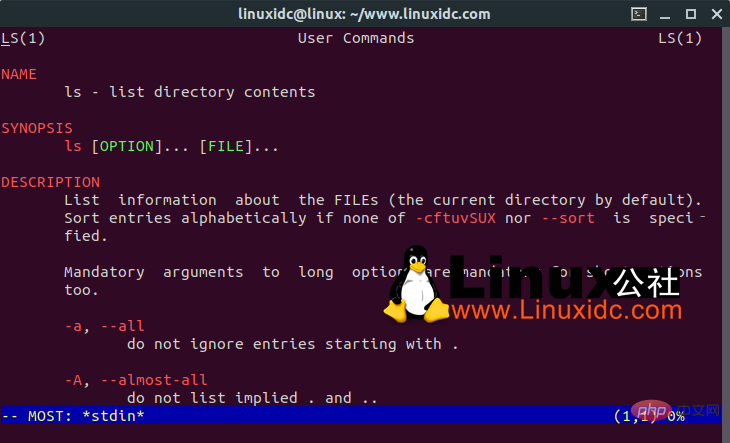
[linuxidc@linux:~/www.linuxidc.com]$ htop
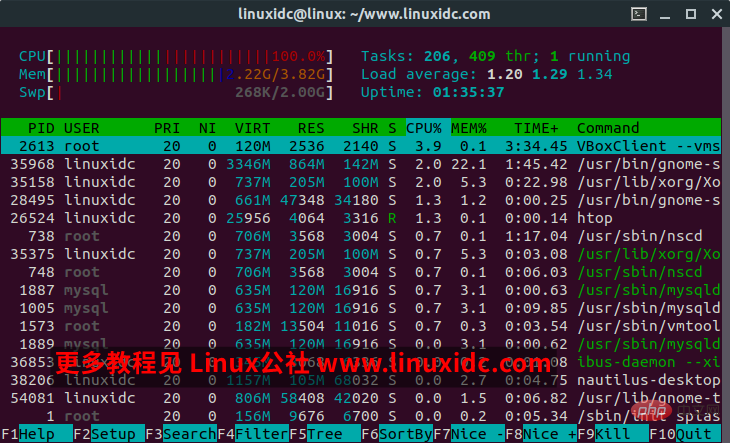
[linuxidc@linux:~/www.linuxidc.com]$ ranger
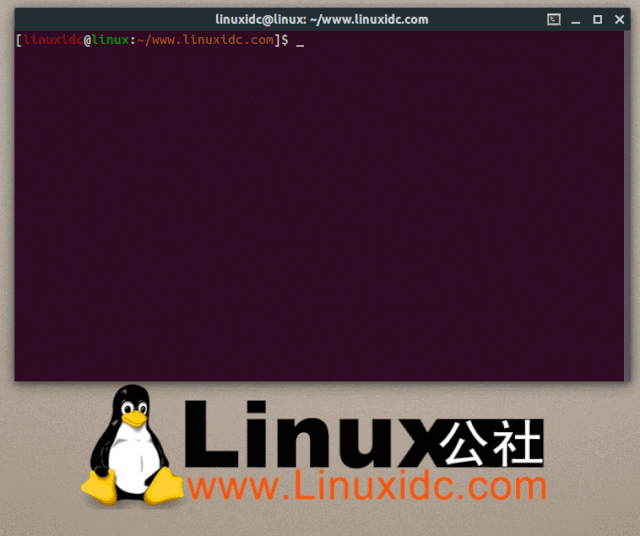
[linuxidc@linux:~/www.linuxidc.com]$ shutdown -c
[linuxidc@linux:~/www.linuxidc.com]$ pkill shutdown
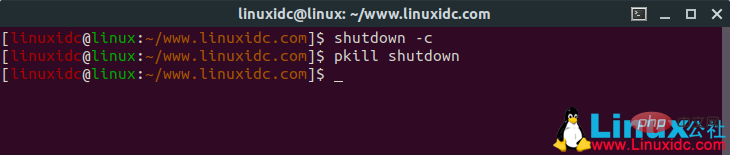
[linuxidc@linux:~/www.linuxidc.com]$ XKill

[linuxidc@linux:~/www.linuxidc.com]$ sl
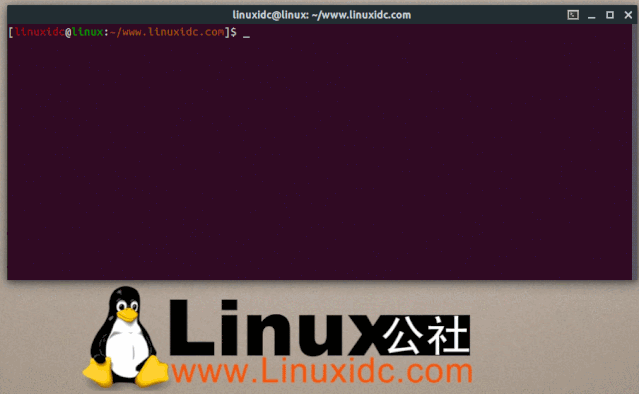
[linuxidc@linux:~/www.linuxidc.com]$ fortune
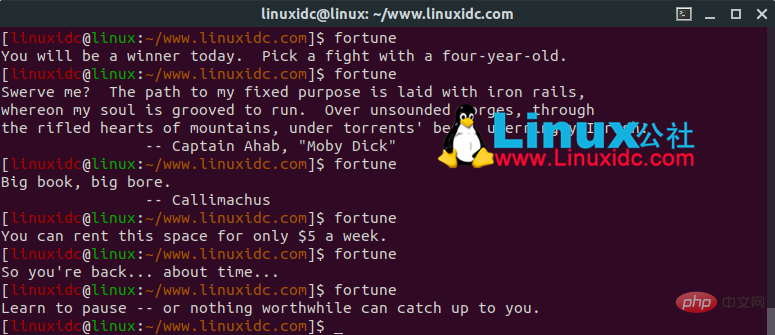
[linuxidc@linux:~/www.linuxidc.com]$ fortune | cowsay
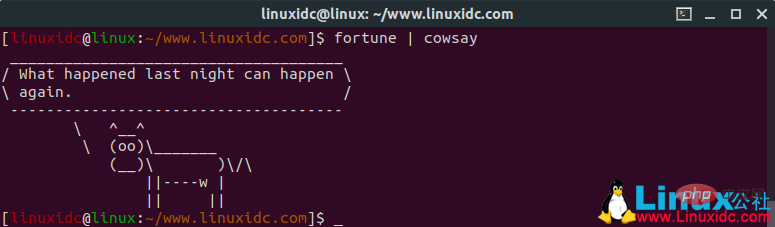
[linuxidc@linux:~/www.linuxidc.com]$ fortune | xcowsay
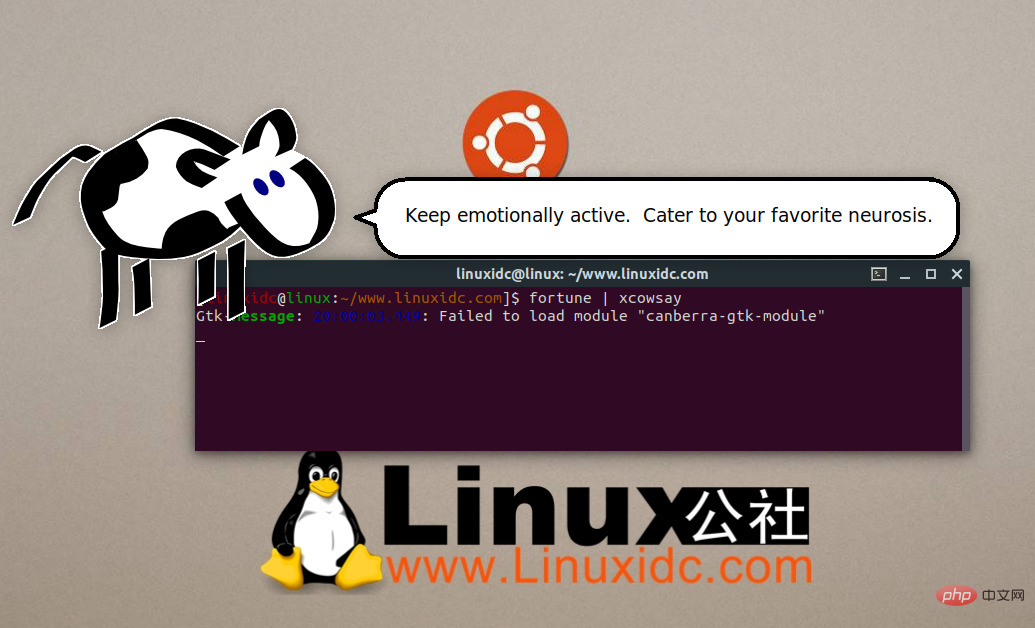
[linuxidc@linux:~/www.linuxidc.com]$ cowsay "hello world,Linux公社 www.linuxidc.com"
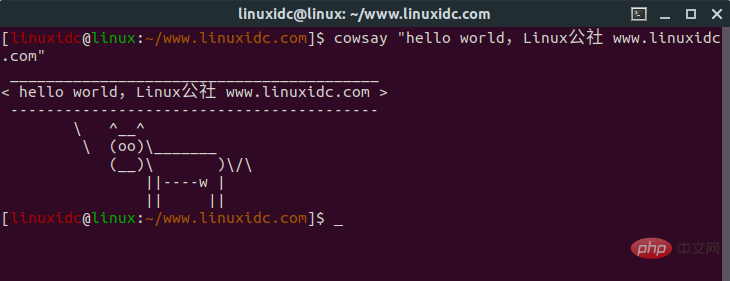
以上是12个让您震撼的Linux终端命令的详细内容。更多信息请关注PHP中文网其他相关文章!

热AI工具

Undresser.AI Undress
人工智能驱动的应用程序,用于创建逼真的裸体照片

AI Clothes Remover
用于从照片中去除衣服的在线人工智能工具。

Undress AI Tool
免费脱衣服图片

Clothoff.io
AI脱衣机

AI Hentai Generator
免费生成ai无尽的。

热门文章

热工具

记事本++7.3.1
好用且免费的代码编辑器

SublimeText3汉化版
中文版,非常好用

禅工作室 13.0.1
功能强大的PHP集成开发环境

Dreamweaver CS6
视觉化网页开发工具

SublimeText3 Mac版
神级代码编辑软件(SublimeText3)

热门话题
 apache怎么启动
Apr 13, 2025 pm 01:06 PM
apache怎么启动
Apr 13, 2025 pm 01:06 PM
启动 Apache 的步骤如下:安装 Apache(命令:sudo apt-get install apache2 或从官网下载)启动 Apache(Linux:sudo systemctl start apache2;Windows:右键“Apache2.4”服务并选择“启动”)检查是否已启动(Linux:sudo systemctl status apache2;Windows:查看服务管理器中“Apache2.4”服务的状态)启用开机自动启动(可选,Linux:sudo systemctl
 apache80端口被占用怎么办
Apr 13, 2025 pm 01:24 PM
apache80端口被占用怎么办
Apr 13, 2025 pm 01:24 PM
当 Apache 80 端口被占用时,解决方法如下:找出占用该端口的进程并关闭它。检查防火墙设置以确保 Apache 未被阻止。如果以上方法无效,请重新配置 Apache 使用不同的端口。重启 Apache 服务。
 apache服务器怎么重启
Apr 13, 2025 pm 01:12 PM
apache服务器怎么重启
Apr 13, 2025 pm 01:12 PM
要重启 Apache 服务器,请按照以下步骤操作:Linux/macOS:运行 sudo systemctl restart apache2。Windows:运行 net stop Apache2.4 然后 net start Apache2.4。运行 netstat -a | findstr 80 检查服务器状态。
 Debian syslog如何学习
Apr 13, 2025 am 11:51 AM
Debian syslog如何学习
Apr 13, 2025 am 11:51 AM
本指南将指导您学习如何在Debian系统中使用Syslog。Syslog是Linux系统中用于记录系统和应用程序日志消息的关键服务,它帮助管理员监控和分析系统活动,从而快速识别并解决问题。一、Syslog基础知识Syslog的核心功能包括:集中收集和管理日志消息;支持多种日志输出格式和目标位置(例如文件或网络);提供实时日志查看和过滤功能。二、安装和配置Syslog(使用Rsyslog)Debian系统默认使用Rsyslog。您可以通过以下命令安装:sudoaptupdatesud
 apache不能启动怎么解决
Apr 13, 2025 pm 01:21 PM
apache不能启动怎么解决
Apr 13, 2025 pm 01:21 PM
Apache 无法启动,原因可能有以下几点:配置文件语法错误。与其他应用程序端口冲突。权限问题。内存不足。进程死锁。守护进程故障。SELinux 权限问题。防火墙问题。软件冲突。
 互联网在Linux上运行吗?
Apr 14, 2025 am 12:03 AM
互联网在Linux上运行吗?
Apr 14, 2025 am 12:03 AM
互联网运行不依赖单一操作系统,但Linux在其中扮演重要角色。Linux广泛应用于服务器和网络设备,因其稳定性、安全性和可扩展性受欢迎。
 apache漏洞怎么修复
Apr 13, 2025 pm 12:54 PM
apache漏洞怎么修复
Apr 13, 2025 pm 12:54 PM
修复 Apache 漏洞的步骤包括:1. 确定受影响的版本;2. 应用安全更新;3. 重新启动 Apache;4. 验证修复;5. 启用安全功能。
 linux怎么启动nginx
Apr 14, 2025 pm 12:51 PM
linux怎么启动nginx
Apr 14, 2025 pm 12:51 PM
在 Linux 中启动 Nginx 的步骤:检查 Nginx 是否已安装。使用 systemctl start nginx 启动 Nginx 服务。使用 systemctl enable nginx 启用在系统启动时自动启动 Nginx。使用 systemctl status nginx 验证启动是否成功。在 Web 浏览器中访问 http://localhost 查看默认欢迎页面。






